U大侠Win10隐私遥测功能的安全级别调整方法
编辑: 来源:U大侠 时间:2015-12-03
熟悉电脑的用户都了解,Win10系统的遥测功能可以上传用户的隐私资料,同时在不同安全级别下,通过遥测功能上传数据的隐私级别也不一样。那么Win10隐私遥测功能的安全级别如何调整呢?相信很多用户都不知道如何操作,下面我们就一起来看看U大侠Win10隐私遥测功能的安全级别调整方法。
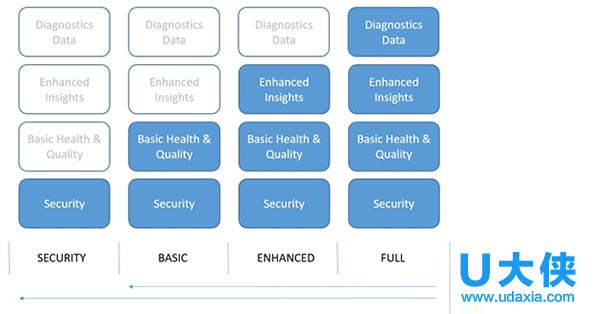
Win10
一、Win10遥测安全级别
0 - 安全性 [仅企业]:只上传Windows Defender和恶意软件删除工具的数据
1 - 基本:只发送基本数量的诊断和使用情况数据
2 - 增强:会发送增强的诊断和使用情况数据
3 - 完整:包含“等级2”的数据和额外的诊断数据(包括可能已导致问题的文件和内容)
其中,最高“安全”级别“0”只提供给企业、教育、IoT物联网设备和服务器设备,其他版本用户即使选择了该项目,也按照“等级1”执行。
二、遥测功能的安全级别调整方法:
1、在Cortana搜索栏输入“组策略”后回车,进入组策略编辑器。
2、点击计算机配置→管理模板→Windows组件→数据收集和预览版本,双击右方“允许遥测”。
3、点击左上方“已启用”,可选择0、1、2等相对高(所谓的“隐私安全”)的级别(Windows Insider被锁定在“等级3”完整级别),点击“确定”即可。
4、然后回到设置→隐私→反馈和诊断(如上图),发现“Windows 预览体验计划管理此选项”的红色提示已消失,下面的选项已经和组策略统一为“基本”,但在此无法修改。
此时若在组策略将本功能再次“禁用”,则Windows Insider会继续接管该功能,并且将“遥测”等级恢复到“完整”。
以上U大侠Win10隐私遥测功能的安全级别调整方法,更多精彩内容继续关注U大侠官网。
相关内容推荐:






